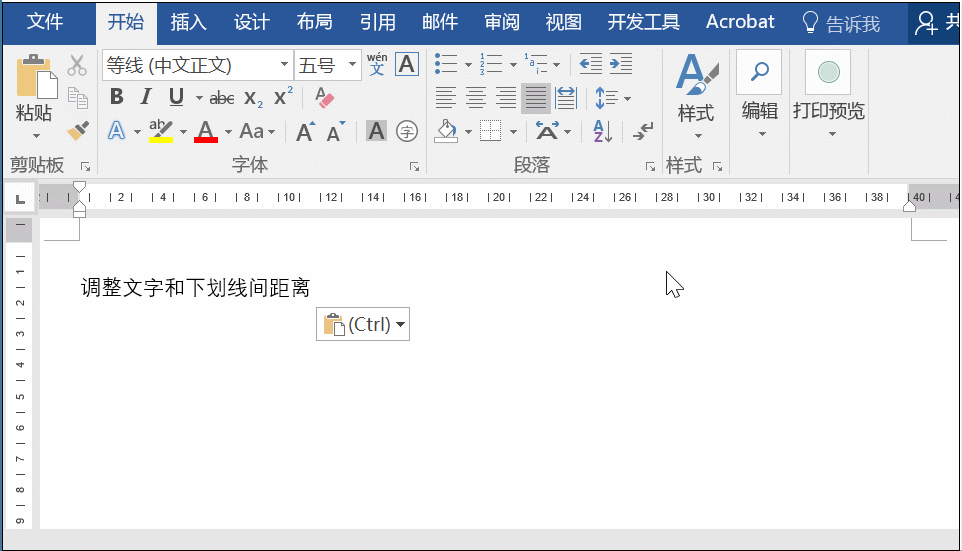word里批量替换文字或字符很容易,但是如果批量替换或删除有下划线的文字或字符呢?这里需要用到替换的高级功能,以office2013版为例。下面一起随小编去看看具体操作吧!

方法:
1、打开word文档,按【Ctrl】 【H】快捷键(即替换命令),调出替换窗口。点击左下角的【更多】按钮。

2、在弹出的高级模式里,选择左下角的【格式】-【字体】
如何在Word 2013中处理不正确标记的单词?
如何在Word 2013中处理不正确标记的单词?偶尔在Word 2013中,拼写检查器会碰到一个无法识别的单词,并错误地将其标记为拼写错误,例如您的姓氏或您所在的城市。通过用臭名昭著的红色之字形强调单词,该单词忠实地引起了人们对该单词的怀疑。是的,这种情况是计算机出现错误的情况之一。 拼写检查器的右键单击菜单上有两个

3、此时弹出字体窗口,找到【字体下划线】的下拉选项,点击下拉三角,选择“字下加线”下面的单横线的样式。
注意:单横线是默认的下划线样式,具体替换的时候需要根据文档内容选择。

4、确定后,可以看到替换命令下多了一条对格式的限定条件“格式:下划线”,说明设置成功。

5、在“替换成”的输入框里输入要替换成的内容,如果是要删除,则此处留空即可。之后点击【替换】按钮,可实现批量替换。

如何修复Word 2016中的拼写错误?
如何修复Word 2016中的拼写错误?Word 2016的拼写检查功能在您开始键入时就起作用。令人反感或未知的单词会立即在红色锯齿形的耻辱感下划线。保留单词,改正它,或将其添加到您自己的字典中只是为了骚扰韦伯斯特先生。 数字字典中存储着成千上万个单词,并且拼写正确,这使拼写检查得以实现。每次输入单词时,都会对照该词